¿Cómo Administrar los Contactos del iPhone de una Manera Fácil?
¿Estás buscando soluciones para administrar los contactos del iPhone? Obtén las mejores soluciones para la administración de los contactos del iPhone aquí.
Sep 05, 2025 • Categoría: Soluciones de Transferencia de Datos • Soluciones Probadas
No importa lo lejos que la tecnología pueda ir o avanzar, el propósito básico y principal de iPhone o para el caso de cualquier smartphone será la comunicación. La aplicación de Contactos en el iPhone es un almacén de información de contacto como los números de móviles, ID de correo electrónico, dirección y otros detalles. Por lo tanto, para tener un acceso rápido a esta gran cantidad de datos, tu administrador es muy importante. Cuanto más larga sea la lista de los contactos, mayor será la necesidad de administrar los contactos del iPhone.
Cuando administras los contactos en iPhone, puedes añadir, eliminar, editar, transferir y realizar otras funciones con tu lista de contactos. Así que ahora que conoces la importancia de la administración de contactos y buscas opciones sobre cómo administrar los contactos en iPhone, lee a continuación, para obtener las mejores soluciones.
Parte 1. Administrar los Contactos del iPhone de Forma Inteligente con Dr.Fone - Administrador del Móvil
Cuando se trata de un administrador de iPhone, el programa que se encarga por completo de controlar el funcionamiento es Dr.Fone - Administrador del Móvil. Este programa profesional y versátil permite administrar el contenido de tu iPhone sin necesidad de iTunes. Con Dr.Fone - Administrador del Móvil, puedes administrar los contactos del iPhone importando, exportando, borrando los duplicados y editando los contactos. El programa también permite transferir los contactos del iPhone a otros dispositivos iOS y a la PC. Dr.Fone - Administrador del Móvil permite administrar los contactos del iPhone en la PC con sólo unos pocos pasos.
Nota: El programa sólo permite la administración de los contactos locales en el iPhone y no los contactos que están presentes en iCloud u otras cuentas.

Dr.Fone - Administrador del Móvil (iOS)
es una herramienta única para administrar los contactos de iPhone con facilidad
- Transfiere, administra, exporta/importa tu música, fotos, videos, contactos, SMS, aplicaciones, etc.
- Haz un respaldo de tu música, fotos, videos, contactos, SMS, Apps, etc. a la computadora y restáuralos fácilmente.
- Transfiere música, fotos, videos, contactos, mensajes, etc. de un smartphone a otro.
- Transfiere archivos multimedia entre dispositivos iOS y iTunes.
- Totalmente compatible con iOS 7, iOS 8, iOS 9, iOS 10, iOS 11 y iPod.
Pasos para las funciones de administración de contactos de iPhone con Dr.Fone - Administrador del Móvil
En primer lugar, debes descargar, instalar e iniciar el programa Dr.Fone en tu PC y, a continuación, mediante un cable USB, conecta tu iPhone a tu PC.
1. Borrar contactos locales de forma selectiva en el iPhone:
Paso 1: Selecciona los contactos de tu iPhone.
En la interfaz principal del programa, haz clic en la pestaña "Información". En el panel izquierdo, haz clic en Contactos. La lista de contactos locales se mostrará en el panel derecho. Selecciona los que quieras borrar.

Paso 2: Borra los contactos seleccionados.
Una vez seleccionados los contactos deseados, haz clic en el icono de la papelera. Se abrirá una ventana emergente de confirmación. Haz clic en "Borrar" para confirmar el proceso.
2. Editar la información del contacto actual:
En la interfaz principal, haz clic en "Información". En la lista de contactos, selecciona el que deseas editar. En el panel derecho, haz clic en la opción "Editar" y se abrirá una nueva interfaz. Revisa la información del contacto desde esta nueva ventana. También hay una opción para añadir un campo. Una vez hecho esto, haz clic en "Guardar" para actualizar la información editada.
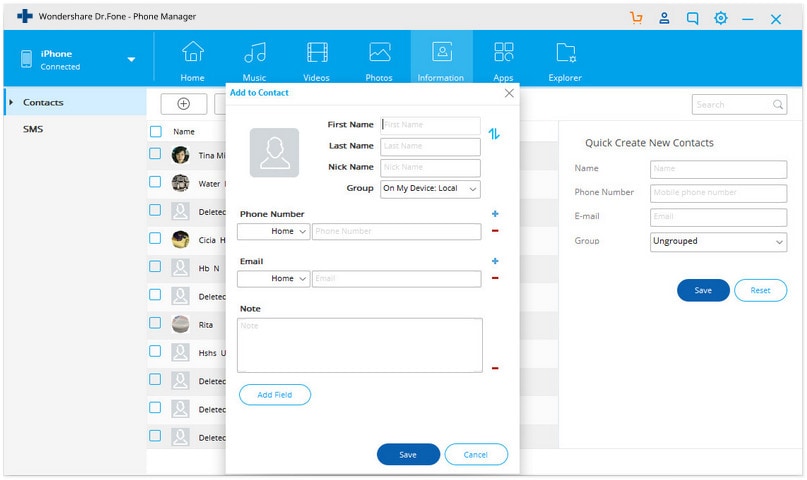
También hay otra forma de editar la información de contacto. Para ello, debes seleccionar el contacto deseado, hacer clic con el botón derecho y seleccionar la opción "Editar Contacto". Aparecerá la interfaz para editar los contactos.
3. Añadir Contactos en el iPhone directamente:
Haz clic en Información de la interfaz principal del programa. Pulsa el signo más y aparecerá una nueva interfaz para añadir contactos. Introduce la información de los nuevos contactos en cuanto a nombre, número de móvil, id de correo electrónico y otros campos. Para añadir más información haz clic en "Añadir Campo". Una vez hecho esto, haz clic en "Guardar" para completar el proceso.
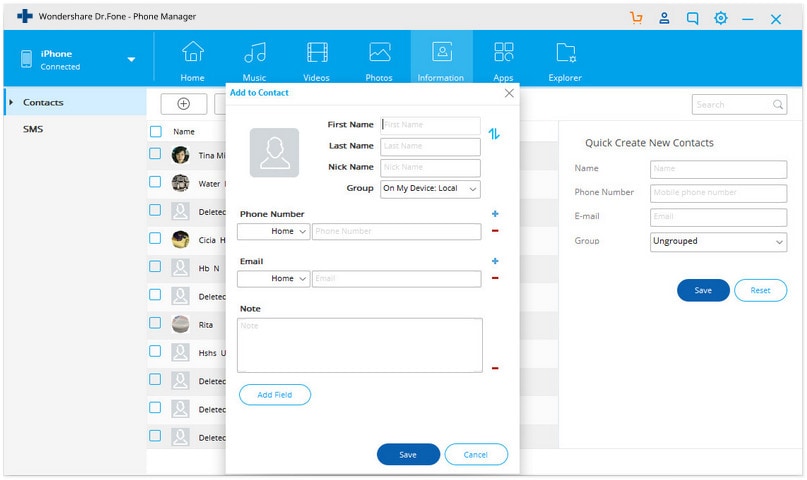
Como alternativa, existe otro método para añadir contactos seleccionando las opciones de "Creación Rápida de Nuevos Contactos" en el panel lateral derecho. Introduce los datos deseados y haz clic en Guardar.
4. Encontrar y remover contactos duplicados en el iPhone:
Paso 1: Combinar contactos duplicados en el iPhone.
Haz clic en Información en la interfaz principal. La lista de contactos locales en el iPhone aparecerá en el lado derecho.

Paso 2: Selecciona los contactos a fusionar.
Ahora puedes seleccionar los contactos a fusionar y hacer clic en el icono de Fusión en el área superior.
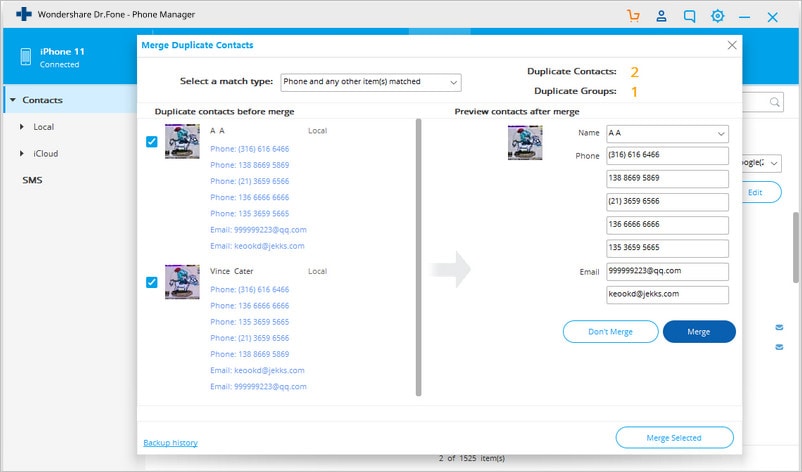
Paso 3: Selecciona el tipo de combinación.
Se abrirá una nueva ventana para mostrar la lista de contactos duplicados que coinciden exactamente. También puedes seleccionar otro tipo de coincidencia según tus necesidades.
Paso 4: Combina los contactos duplicados.
A continuación, puedes decidir los elementos que necesitas combinar o no. También puedes desmarcar un solo elemento que no desees fusionar. Para todo un grupo de contactos duplicados, puedes seleccionar entre las opciones de "Fusionar" o "No fusionar".
Por último, haz clic en "Fusionar Seleccionados" para confirmar el proceso. Aparecerá una ventana emergente de confirmación en la que deberás seleccionar "Sí". También hay una opción para hacer un respaldo de los contactos antes de fusionarlos.
5. Administración de grupos de contactos:
Cuando hay un gran número de contactos en tu iPhone, dividirlos en grupos es una buena opción. Este programa tiene una función que permite transferir contactos de un grupo a otro o remover contactos de un grupo en particular.
Seleccionar contacto - transferir o borrar de un grupo
Haz clic en Información de la interfaz principal. En la lista de contactos, selecciona el que desees y pulsa con el botón derecho sobre él. Para transferirlo a otro grupo – Añadir al Grupo > Nombre del nuevo grupo (de la lista desplegable). Para removerlo de un grupo en particular selecciona Desagrupar.
6. Transferir contactos entre iPhone y otro móvil directamente, entre PC y iPhone.
Dr.Fone - Administrador del Móvil permite transferir los contactos de iPhone a otros dispositivos iOS y Android. Los contactos también se pueden transferir entre la PC y el iPhone en formato de archivo vCard y CSV.
Paso 1: Conecta múltiples dispositivos.
Conecta el iPhone y otro dispositivo iOS o Android al que quieras transferir los contactos.
Paso 2: Selecciona los contactos y transfiérelos.
En la interfaz principal, haz clic en Información y entra en Contactos por defecto. Aparecerá la lista de contactos de tu iPhone. Selecciona los que desees transferir y haz clic en Exportar > al dispositivo > selecciona del dispositivo conectado.
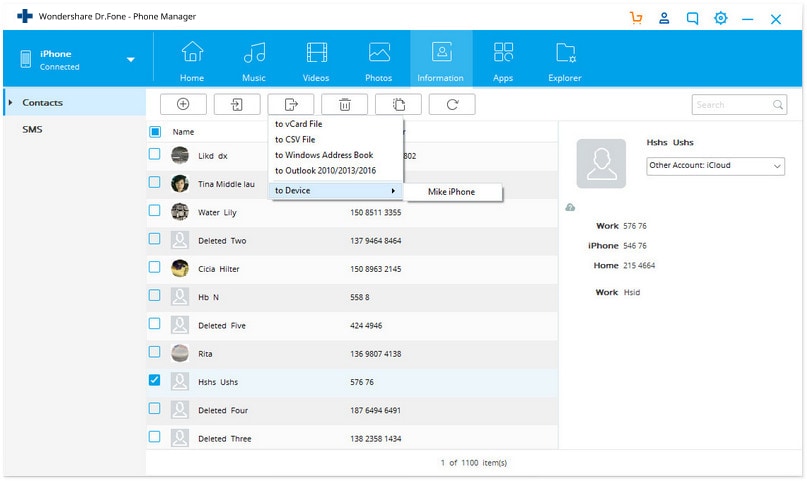
También puedes hacer clic con el botón derecho del ratón en los contactos y luego hacer clic en Exportar > al Dispositivo > El dispositivo de la lista disponible al que deseas transferir el contacto.
En conclusión, con los pasos anteriores, puedes gestionar fácilmente los contactos del iPhone.
Parte 2. Administrar los Contactos del iPhone Manualmente
Otra forma de administrar los contactos en tu iPhone es haciéndolo manualmente en tu dispositivo. Con este método, generalmente puedes administrar los contactos uno por uno, tomará más tiempo para manejarlo con mucha paciencia, pero el pro es gratis. Los pasos para realizar varias funciones de administración de contactos de iPhone se enumeran a continuación.
1. Eliminar contactos locales en el iPhone:
Paso 1: Abre el contacto deseado.
Abre la aplicación Contactos en tu iPhone. De la lista de contactos dados, haz clic en el que quieras eliminar. También se puede utilizar la barra de búsqueda para encontrar el contacto deseado. Haz clic en Editar en la esquina superior derecha para entrar en el modo de edición.

Paso 2: Borrar contacto.
Desplázate hacia abajo en la página y haz clic en "Borrar Contacto". Aparecerá una ventana emergente de conformación, selecciona "Borrar Contacto" para completar el proceso. De este modo, sólo podrás eliminar el contacto uno por uno.

2. Editar la información del contacto actual:
Paso 1: Abre el contacto.
Abre la aplicación Contactos y selecciona el contacto deseado. Haz clic en "Editar" en la esquina superior derecha para entrar en el modo de edición.
Paso 2: Editar información.
Introduce la información nueva o editada con respecto a los diferentes campos. Pulsa "añadir campo" para añadir nuevos campos si es necesario. Pulsa "Hecho" para guardar la información editada.

3. Añadir contactos en el iPhone directamente:
Abrir la aplicación Contactos y añadir un contacto.
Abre la aplicación Contactos en tu iPhone. En la esquina superior derecha, haz clic en el signo "+". Introduce los datos de los nuevos contactos y haz clic en Hecho. El contacto se creará con éxito.

4. Buscar y remover contactos duplicados en el iPhone:
Para remover manualmente los contactos duplicados en el iPhone, debes buscar los contactos que aparecen más de una vez y luego debes removerlos manualmente.

5. Administración de grupos de contactos:
Los grupos de contactos pueden ser creados, borrados o los contactos pueden ser transferidos de un grupo a otro a través de iCloud.
En tu navegador, abre el sitio web de iCloud e introduce tu ID de Apple y tu contraseña. En la interfaz de iCloud, haz clic en Contactos.

5.1 Crear un nuevo grupo:
En la parte inferior izquierda, haz clic en el icono "+" y selecciona "Nuevo Grupo" en la lista desplegable y nombra el grupo según tus necesidades. Una vez creado el grupo, puedes añadir contactos a él simplemente arrastrando y soltando desde la lista de contactos principal/otros.

5.2 Mover contactos entre grupos:
En el panel izquierdo aparecerá la lista de grupos creados. Selecciona el Grupo 1 desde el que deseas transferir el contacto y luego arrastra y suelta el contacto deseado a otro grupo.

5.3 Borrar un Grupo:
Selecciona el grupo deseado, haz clic en el icono "Configuración" de la esquina inferior izquierda y, en el menú desplegable, selecciona "Borrar". Aparecerá una ventana emergente de confirmación, desde el que se puede hacer clic en "Borrar" para confirmar el proceso.

6. Realiza un respaldo de los contactos del iPhone con iCloud o iTunes:
Puedes hacer un respaldo de los contactos de tu iPhone a través del programa iCloud o iTunes. Con iTunes, se hace un respaldo de todo el móvil, incluyendo la lista de contactos, que puede ser restaurada cuando sea necesario. Cuando se utiliza el sistema iCloud, el respaldo se realiza en el almacenamiento en la nube y no en el disco duro de la PC.
Pasos para realizar un respaldo del iPhone con iTunes:
Paso 1: Inicia iTunes y conecta el iPhone con un cable USB.
Paso 2: Haz clic en Archivo > Dispositivos > Respaldo. El proceso de respaldo se iniciará y tardará varios minutos en completarse. Toma en cuenta que, si quieres sincronizar tus contactos con tu iTunes la próxima vez, los contactos originales de tu iPhone serán borrados.

Parte 3. Comparación Entre los Dos Métodos
Arriba están los pasos completos y el procedimiento para administrar los contactos del iPhone manualmente y a través del uso del programa Dr.Fone - Administrador del Móvil Sin embargo, si estás en un dilema y confundido con el método a emplear, la tabla de comparación a continuación seguramente te ayudará.
| Características/Método | Administra Contactos con Dr.Fone - Administrador del Móvil | Administra Contactos Manualmente |
|---|---|---|
| Borrar Contactos por Lotes | Sí | No |
| Encontrar y remover contactos duplicados automáticamente | Sí | No |
| Administración de Grupos de Contactos | Fácil de usar | Dificultad media |
| Transferir contactos entre el iPhone y otro dispositivo directamente | Sí | No |
| Respaldar los contactos del iPhone |
|
|
|
Combina los contactos del móvil local, de iCloud y de otras cuentas |
Sí | No |
| Añade contactos al iPhone en lote | Sí | No |
Así que siempre que te quedes atascado en la situación de cómo administrar los contactos del iPhone, sigue los métodos y pasos mencionados anteriormente. Pero en general, te sugerimos que utilices Dr.Fone - Administrador del Móvil para ahorrarte tiempo.
Transferencia de iPhone
- 1. Transferir Contactos iPhone
- 4. Transferir Música de iPhone
- 5. Transferir Videos de iPhone
- 6. Transferir Datos de iPhone
- ● Gestionar/transferir/recuperar datos
- ● Desbloquear/activar/bloquear pantalla FRP
- ● Resolver problemas en iOS y Android


















Paula Hernández
staff Editor